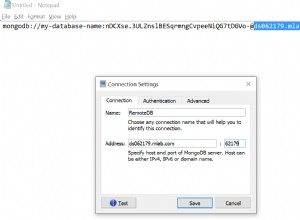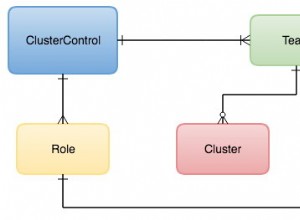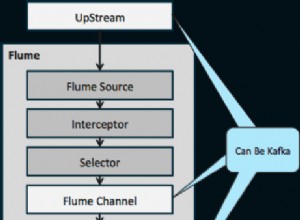Com a ajuda de Wernfried-Domscheit , muita pesquisa, semanas de tentativa e erro e frustração, descobri uma solução funcional no Windows.
Pré-requisitos
- Você tem um serviço MongoDB em execução com um arquivo de configuração
mongod.cfg - LogRotateWin está instalado. Este é um pacote de terceiros para rotacionar os arquivos de log, baseado na implementação do unix. Ele fornece muitas funcionalidades personalizáveis, como compactação, quando a rotação é aplicada, exclusão de arquivos antigos e muito mais. Você pode encontrar uma lista completa de opções aqui Configuração LogRotateWin .
- Conhecimento básico do Agendador de Tarefas do Windows.
- Conhecimento muito básico de arquivos bat.
1. Ajuste o arquivo de configuração do MongoDB-Service
- Parar o serviço
- Abra o
mongod.cfge encontre as linhas de código onde osystemLogestá configurado:
# where to write logging data.
systemLog:
destination: file
logAppend: true
path: E:\MongoDB\Server\4.4\log\mongod.log
logRotate: reopen
Certifique-se de substituir o caminho para o seu
mongod.log . Certifique-se também de que logAppend: true e logRotate: reopen estão prontos. - Excluir o
mongod.logatual arquivo - Reiniciar o serviço
2. Configure a configuração do logrotate
Esta é a minha configuração. Você pode personalizar isso de acordo com suas próprias necessidades. Mas não use
copy , copytruncate e create e não remova o postrotate comandos! (No tópico de discussão do SourceForge eu vi que notifempty não está funcionando e rotate 10 resulta em erros de permissão, veja minha edição abaixo deste post) E:\MongoDB\Server\4.4\log\mongod.log {
nocompress
daily
size 100m
missingok
rotate 50
postrotate
E:\logrotate\notify_mongodb_service.bat
endscript
}
Essa configuração gira os logs descompactados todos os dias ou se o tamanho exceder 100 megabytes. Máximo de 50 logs são armazenados, os arquivos mais antigos serão excluídos. O script postrotate será executado quando a rotação for bem-sucedida.
3. Crie o notify_mongodb_service.bat arquivo
Este arquivo envia um comando para o MongoDB-Service, que um novo arquivo será usado. Se você ativou a autorização, pode adicionar
-u username -p password também. E:\MongoDB\Server\4.4\bin\mongo.exe --eval "db.adminCommand({ logRotate: 1 })"
- Altere o caminho para
mongo.exepara o local em seu sistema. - Salve o arquivo e certifique-se de que o caminho no
logrotatea configuração é a mesma! (a linha entrepostrotateeendscript
O comando é armazenado em um arquivo extra, pois o LogRotateWin interpreta os Brackets (
{} ) do comando mongo e lança uma exceção. 4. Verifique se tudo está funcionando
-
Abra a pasta dos logs. Você deve ver um único arquivomongod.log.
-
Abra um terminal e verifique se o logrotation está funcionando (-fforça o logrotation mesmo que nenhum trigger tenha sido acionado):
logrotate logrotate.conf -f
Um novo arquivo de log deve ocorrer. (para mim é
mongod.log.1 )O mongod.log deve estar vazio. -
Acionar algo que será registrado. Por exemplo, conecte-se com monogdbCompass ao seu MongoDB.
-
Verifiquemongod.log. A conexão deve ser registrada lá.
5. Crie um Job do Agendador de Tarefas para executar o logrotation periodicamente
Eu não vou falar sobre a criação de taskscheduler mas aqui está um exemplo da minha configuração. Você pode importar esse arquivo e modificá-lo de acordo com suas necessidades.
Altere também o caminho do
logrotate.exe para a localização do seu sistema. Este trabalho é executado a cada hora para verificar se um ou vários gatilhos de logrotate foram acionados:
<?xml version="1.0" encoding="UTF-16"?>
<Task version="1.4" xmlns="http://schemas.microsoft.com/windows/2004/02/mit/task">
<RegistrationInfo>
<Date>2021-12-02T17:57:55.9541897</Date>
<Author>Grayknife</Author>
<Description>Execute Logrotate Hourly</Description>
<URI>\docker\LogRotate</URI>
</RegistrationInfo>
<Triggers>
<CalendarTrigger>
<Repetition>
<Interval>PT1H</Interval>
<StopAtDurationEnd>false</StopAtDurationEnd>
</Repetition>
<StartBoundary>2021-12-02T18:00:00</StartBoundary>
<ExecutionTimeLimit>PT30M</ExecutionTimeLimit>
<Enabled>true</Enabled>
<ScheduleByDay>
<DaysInterval>1</DaysInterval>
</ScheduleByDay>
</CalendarTrigger>
</Triggers>
<Principals>
<Principal id="Author">
<UserId>1234</UserId>
<LogonType>Password</LogonType>
<RunLevel>LeastPrivilege</RunLevel>
</Principal>
</Principals>
<Settings>
<MultipleInstancesPolicy>IgnoreNew</MultipleInstancesPolicy>
<DisallowStartIfOnBatteries>true</DisallowStartIfOnBatteries>
<StopIfGoingOnBatteries>true</StopIfGoingOnBatteries>
<AllowHardTerminate>true</AllowHardTerminate>
<StartWhenAvailable>false</StartWhenAvailable>
<RunOnlyIfNetworkAvailable>false</RunOnlyIfNetworkAvailable>
<IdleSettings>
<StopOnIdleEnd>true</StopOnIdleEnd>
<RestartOnIdle>false</RestartOnIdle>
</IdleSettings>
<AllowStartOnDemand>true</AllowStartOnDemand>
<Enabled>true</Enabled>
<Hidden>false</Hidden>
<RunOnlyIfIdle>false</RunOnlyIfIdle>
<DisallowStartOnRemoteAppSession>false</DisallowStartOnRemoteAppSession>
<UseUnifiedSchedulingEngine>true</UseUnifiedSchedulingEngine>
<WakeToRun>false</WakeToRun>
<ExecutionTimeLimit>PT0S</ExecutionTimeLimit>
<Priority>7</Priority>
</Settings>
<Actions Context="Author">
<Exec>
<Command>E:\logrotate\logrotate.exe</Command>
<Arguments>logrotate.conf</Arguments>
<WorkingDirectory>E:\logrotate</WorkingDirectory>
</Exec>
</Actions>
</Task>
Espero poder ajudar alguém com esse guia.
Editar 01-05-2022
Eu enfrentei o problema que
logrotate lança exceção quando há mais de 9 arquivos:E:\logrotate>E:\logrotate\logrotate.exe logrotate.conf -f
logrotate: Force option set to true
logrotate: Exception: Cannot create a file when that file already exists.
logrotate: StackTrace: at System.IO.__Error.WinIOError(Int32 errorCode, String maybeFullPath)
at System.IO.__Error.WinIOError()
at System.IO.File.InternalMove(String sourceFileName, String destFileName, Boolean checkHost)
at logrotate.Program.AgeOutRotatedFiles(logrotateconf lrc, FileInfo fi, String rotate_path)
at logrotate.Program.RotateFile(logrotateconf lrc, FileInfo fi)
at logrotate.Program.Main(String[] args)
E:\logrotate>E:\logrotate\logrotate.exe logrotate.conf -f
logrotate: Force option set to true
logrotate: Exception: Access to the path 'E:\MongoDB\Server\4.4\log\mongod.log.10' is denied.
logrotate: StackTrace: at System.IO.__Error.WinIOError(Int32 errorCode, String maybeFullPath)
at System.IO.File.InternalDelete(String path, Boolean checkHost)
at System.IO.File.Delete(String path)
at logrotate.Program.DeleteRotateFile(String m_filepath, logrotateconf lrc)
at logrotate.Program.AgeOutRotatedFiles(logrotateconf lrc, FileInfo fi, String rotate_path)
at logrotate.Program.RotateFile(logrotateconf lrc, FileInfo fi)
at logrotate.Program.Main(String[] args)
E:\logrotate>
Quickfix por enquanto é definir um máximo de 9 arquivos.